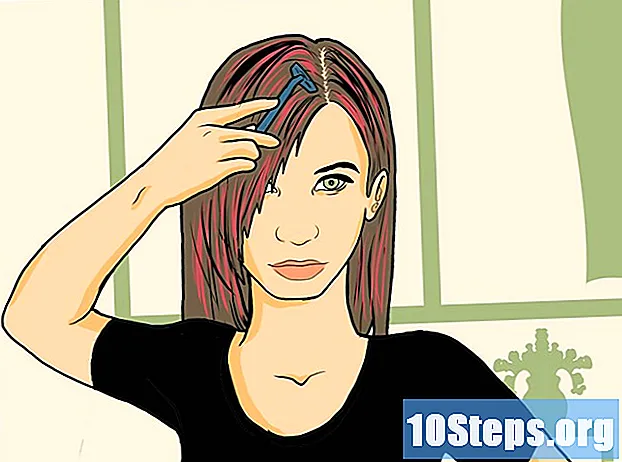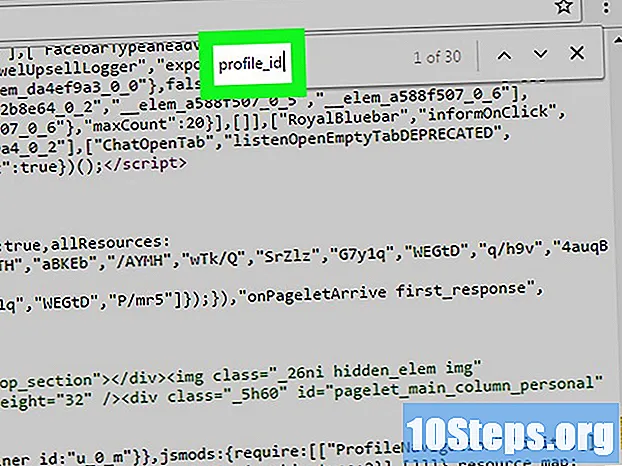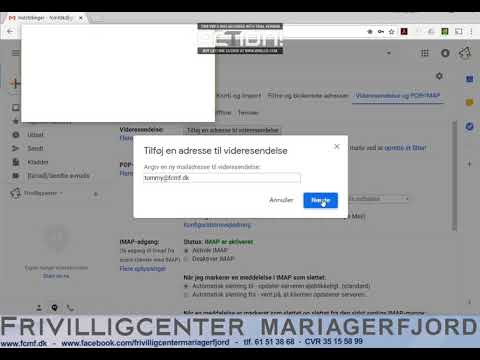
Innhold
I denne artikkelen lærer du hvordan du videresender e-post ved hjelp av Gmail. Du kan gjøre dette enten via Gmail-nettstedet eller via mobilappen. For at Gmail automatisk skal sende innkommende meldinger til en annen e-post, må du sette den til standardplasseringen for sending via innstillinger på skrivebordssiden (på PCer).
Fremgangsmåte
Metode 1 av 3: Videresending av en enkelt e-post på skrivebordssiden (datamaskiner)
) øverst på skjermen. E-posten vil bli videresendt til mottakerne du valgte i delen "Til".
Metode 3 av 3: Videresende alle e-poster

øverst til høyre i innboksen. En rullegardinmeny vises.
.
- Velg "Innstillinger" fra rullegardinmenyen.
- Gå til fanen "Videresending og POP / IMAP".
Merk av for alternativet "Videresend en kopi av mottatte e-poster til" i delen "Videresending".

I noen tilfeller må du velge e-postadressen din (når du setter mer enn én til å videresende via Gmail). Klikk på rullegardinmenyen til høyre for "Videresend en kopi av innkommende e-post til" og velg deretter e-posten.
Definer oppførselen til Gmail. Du kan velge hva Gmail vil gjøre med innboksmeldinger etter å ha videresendt dem ved å klikke på rullegardinmenyen til høyre for “e”. klikk deretter på ett av alternativene nedenfor:
- Oppbevar en kopi av Gmail i innboksen din: Klikk på dette alternativet for å la Gmail legge igjen en kopi av e-postmeldingen til innboksen din (uten å merke den som "lest").
- Merk kopi av Gmail som lest: Når du velger det, lagrer Gmail en kopi av e-posten som er videresendt i innboksen (allerede merket som "lest").
- Arkiv kopi av Gmail: Velg dette alternativet for å få Gmail til å merke meldingen som "lest" og flytte den til "All mail" -mappen.
- Slett kopi av Gmail: den videresendte e-posten blir plassert i Gmail-papirkurven.

Rull ned og klikk Lagre utgavernederst på skjermen. Gmail-meldinger blir automatisk videresendt til din valgte e-postadresse.
Tips
- Når du velger å fjerne en e-postadresse fra videresendelisten, klikker du på rullegardinmenyen ved siden av "Videresending og POP / IMAP" og deretter på "Slett".
Advarsler
- Du kan videresende e-post fra kontoen din til bare én adresse om gangen.